只在windows系统中做练习,python版本3.0以上。
- 安装程序
从官网中下载安装包,exe后缀的可执行程序。
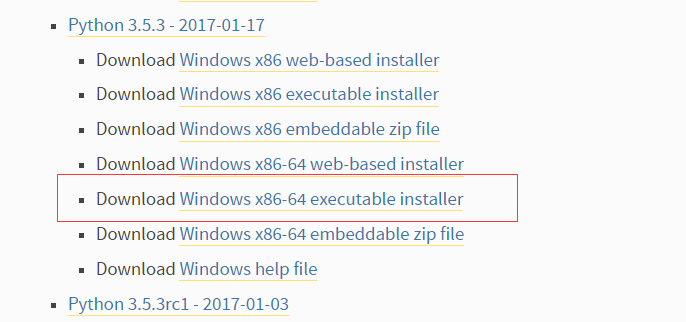
下载下来后双击安装。

add python 3.5 to path的意思是在环境变量中自动添加Python路径。如果不勾选的话,就需要我们自己在安装完之后手工添加了。
勾选之后再点击上面的红框【Customize installtion】

使用默认选项,点击Next
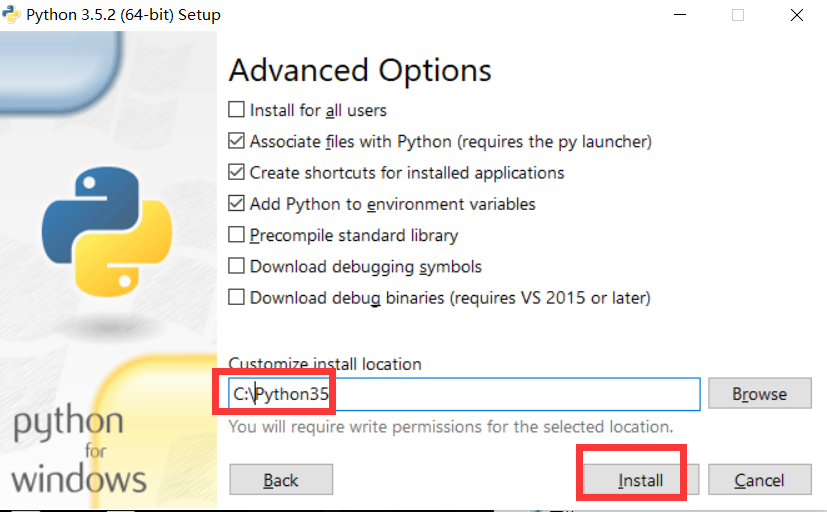
把Python安装在C盘Python35文件夹下,这样比较好找。如果c盘没有Python35文件夹,系统会自己创建的。点击Install安装即可。
2 上手练习
现在我们还没安装集成开发环境,先用刚才安装的IDLE来练练手。在开始菜单中找到IDLE(Python 3.5 64-bit)。如果你安装的是32位的程序,那名字就是IDLE(Python 3.5 32-bit)。
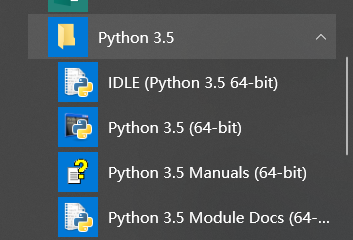
图2.1
单击它之后会弹出如下图的命令行窗口,它叫做python shell,允许用户输入命令或者代码行。
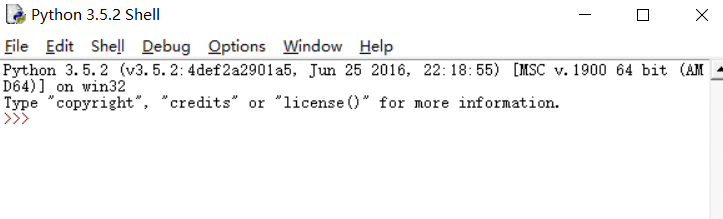
图2.2
'>>>'叫做提示符,它表示计算机准备好接受你的第一条命令。比如,我们试试
print("你好,python!")
在按下回车键的时候,Python shell打印出了双引号中的文本,这个双引号必须是英文输入法时候的双引号。就这样,第一个程序已经实现了。

图2.3
接下来,来点复杂的。在窗口中点击File->New File,弹出一个空白的窗口,在它上面输入:
#YourName.py name = input("你的名字? ") print("你好,", name)
第一行以#开头的表示注释,计算机不会执行它,它是写给人看的。第二行是要求输入一个名字,并把用户输入的名字存储在变量name中。第三行就是把变量name的值打印出来。
点击Run->Run Module,弹出一个对话框,点击确定
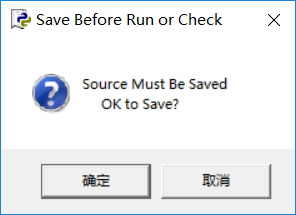
图2.4
这个时候需要把刚才写的代码保存成一个py格式的文件,如下图

图2.5
文件保存后就会在原窗口执行程序了,会见到输出“你的名字?”,然后你可以随便输入名字,程序会输出“你好,XXX”,效果如图2.6

图2.6